Contents show
Deskripsi
Fungsi ADDRESS menampilkan Referensi Sel sebagai string atau teks.
Sintaksis
ADDRESS(baris; kolom; [mode_relatif_absolut]; [gunakan_notasi_a1]; [sheet])
- baris: Nomor baris Referensi Sel berupa angka. Misalnya 1 untuk baris ke-1 dan 10 untuk baris ke-10.
- kolom: Nomor kolom Referensi Sel berupa angka. Misalnya 1 untuk kolom A dan 5 untuk kolom E.
- mode_relatif_absolut: (Opsional. Default nya 1). Menentukan apakah Referensi Sel adalah baris/kolom absolut. 1 untuk baris dan kolom absolut ($A$1). 2 untuk baris absolut dan kolom relatif (A$1). 3 untuk baris relatif dan kolom absolut ($A1). 4 untuk baris dan kolom relatif (A1).
- gunakan_notasi_a1: (Opsional. Default nya TRUE). Nilai boolean untuk menentukan gaya notasi yang digunakan. TRUE untuk gaya notasi “A1” dan FALSE untuk gaya notasi “R1C1” (Row 1, Column 1).
- sheets: (Opsional. Tidak ditentukan secara default). Nama Sheets berupa string atau teks.
Penggunaan Dasar
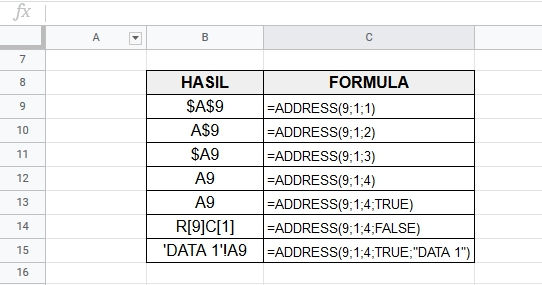
ADDRESS(9;1;1)– Menampilkan baris 9, kolom 1 sebagai teks dengan nilai baris dan kolom absolut (default), gaya notasi A9 (default).ADDRESS(9;1;2)– Menampilkan baris 9, kolom 1 sebagai teks dengan nilai baris absolut dan kolom relatif, gaya notasi A9 (default).ADDRESS(9;1;3)– Menampilkan baris 9, kolom 1 sebagai teks dengan nilai baris relatif dan kolom absolut, gaya notasi A9 (default).ADDRESS(9;1;4)– Menampilkan baris 9, kolom 1 sebagai teks dengan nilai baris dan kolom relatif, gaya notasi A9 (default).ADDRESS(9;1;4;TRUE)– Menampilkan baris 9, kolom 1 sebagai teks dengan nilai baris dan kolom relatif, gaya notasi A9.ADDRESS(9;1;4;FALSE)– Menampilkan baris 9, kolom 1 sebagai teks dengan nilai baris dan kolom relatif, gaya notasi R9C1 (Row 9, Column 1).ADDRESS(9;1;4;TRUE;"DATA 1")– Menampilkan baris 9, kolom 1 sebagai teks dengan nilai baris dan kolom relatif, gaya notasi A9 dengan nama sheets DATA 1 (nilai diambil dari sheets bernama “DATA 1”).
Penggunaan Lanjutan
Referensi Sel
Menggunakan Referensi Sel sebagai masukan untuk Fungsi ADDRESS.
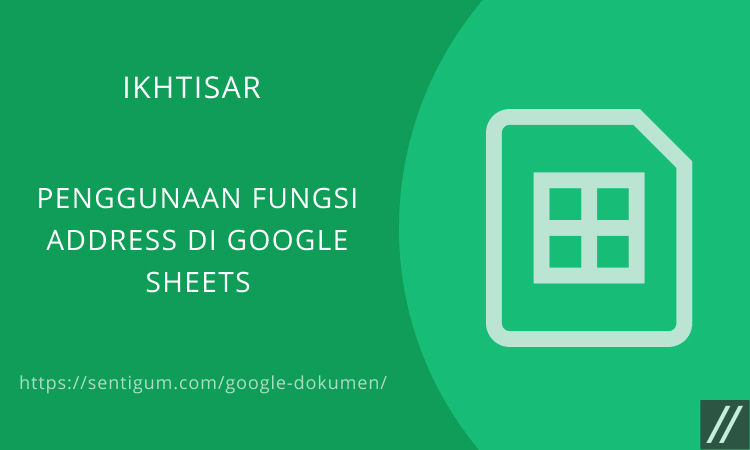
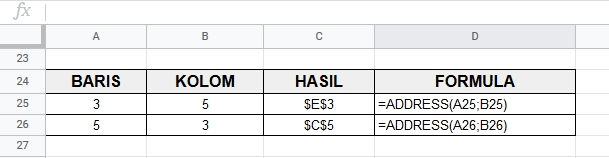
Kombinasi dengan Fungsi ROW dan COLUMN
Menggunakan Fungsi ROW dan COLUMN sebagai masukan untuk Fungsi ADDRESS.
=ADDRESS(ROW(D25);COLUMN(A25))
Akan sama dengan
=ADDRESS(25;1), dan hasilnya $A$25.
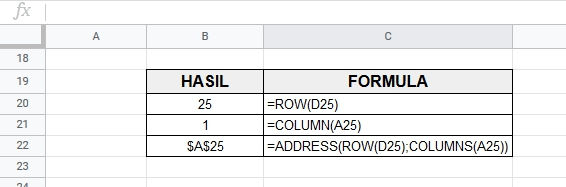
Baca Juga:
- Daftar Fungsi Perbandingan di Google Sheets
- Penggunaan Fungsi ADD di Google Sheets
- Daftar Operator Perbandingan di Google Sheets
- Penggunaan Fungsi AND di Google Sheets
- Penggunaan Fungsi ABS di Google Sheets
- Panduan Multi-Editing di Notepad++
- Operasi Matematika Dasar di Google Sheets








